Kuusi parasta tapaa korjata Google-sovelluksen akun tyhjeneminen Androidissa
Sekalaista / / March 29, 2022
Google-palvelut ovat olennainen osa jokaista Android-puhelinta. Kaikki vaatii Google-tilin Play Kaupasta Gmailiin käyttääksesi asianmukaisia palveluita. Samat Google-palvelut kuluttavat kuitenkin liikaa akkua, kun keskityt kolmannen osapuolen sovelluksiin.

On melko yleistä, että tietyt Google-palvelut kuluttavat akkua Androidissa. Kuten Google Play Palvelut kuluttavat akkua, saatat myös kokea, että Google-sovellus kuluttaa akkua Androidissa. Se on yleisempää Samsung Galaxy -puhelimissa. mutta se vaikuttaa myös muiden merkkien Android-puhelimiin.
Tässä on 6 tehokasta ratkaisua Google-sovelluksen akun kulumisen korjaamiseen Android-puhelimellasi.
1. Tyhjennä Google-sovelluksen välimuisti
Tämä on yksinkertainen ratkaisu, jota voit kokeilla ennen kuin siirryt tiukempiin menetelmiin akun tyhjennyksen hallintaan. Välimuistin tyhjentäminen ei tietenkään vaikuta kirjautumistietoihisi ja muihin asetuksiin. Se on erilainen kuin sovellusten tietojen tyhjentäminen. Tätä opasta varten olemme ottaneet kuvakaappauksia uusimmasta Samsung Galaxy S22 Ultrasta, ja puhelimesi asetukset voivat näkyä eri nimellä ja valikolla.
Vaihe 1: Avaa Asetukset-sovellus Android-puhelimellasi ja siirry Sovellukset-osioon.

Vaihe 2: Selaa sovellusluetteloa ja napauta Google.

Vaihe 3: Napauta Tallennus-asetusta.
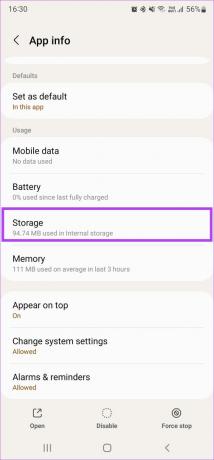
Vaihe 4: Valitse vasemmasta alakulmasta Tyhjennä välimuisti.
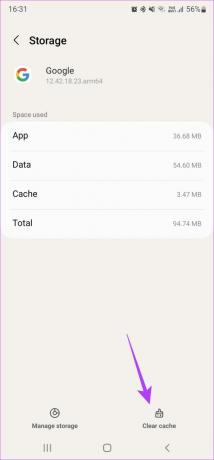
2. Estä taustatietojen käyttö
Jos Google-sovellus kuluttaa Wi-Fi- tai mobiilidataa jatkuvasti taustalla, akku voi tyhjentyä nopeasti. Näin voit poistaa sovelluksen taustatiedon käytön käytöstä.
Vaihe 1: Siirry Android-puhelimesi Asetukset-sovellukseen ja siirry Sovellukset-osioon.

Vaihe 2: Selaa sovellusluetteloa ja napauta Google.

Vaihe 3: Napauta Mobiilidata.
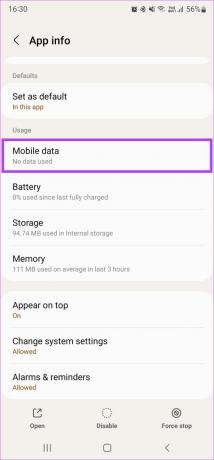
Vaihe 4: Poista käytöstä Salli taustatiedon käyttö -kohdan vieressä oleva kytkin.
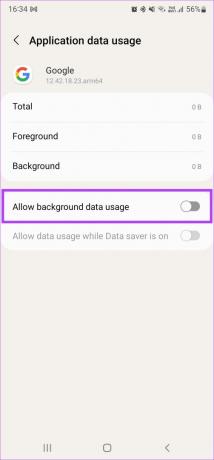
3. Rajoita akun käyttöä
Oletuksena akun optimointiasetus on poistettu käytöstä Google-sovelluksessa. Tämä tarkoittaa, että sovellus voi toimia taustalla ja myös kuluttaa dataa. Sovelluksen akun käytön optimointi voi säästää ylimääräistä akkua ja resursseja.
Vaihe 1: Käynnistä Asetukset-sovellus Android-laitteellasi ja siirry Sovellukset-osioon.

Vaihe 2: Selaa sovellusluetteloa ja napauta Google.

Vaihe 3: Napauta Akku.
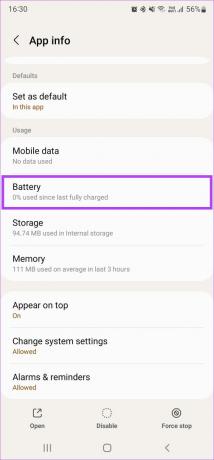
Vaihe 4: Valitse Rajoitettu-vaihtoehto.
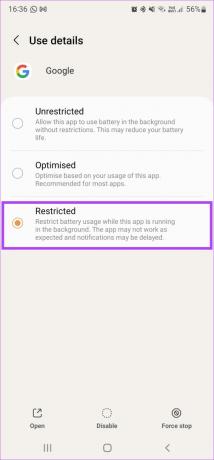
4. Muuta sijaintien käyttöoikeus asetukseksi Sovelluksen käytön aikana
Jatkuva sijainnin käyttö pidemmän aikaa voi tyhjentää akun nopeasti. Tästä syystä on parasta antaa Google-sovellukselle pääsy sijaintiisi vain, kun se on käytössä.
Vaihe 1: Kun olet avannut Asetukset-sovelluksen Androidissa, siirry Sovellukset-osioon.

Vaihe 2: Selaa sovellusluetteloa ja napauta Google.

Vaihe 3: Napauta Käyttöoikeudet.

Vaihe 4: Valitse Sijainti.
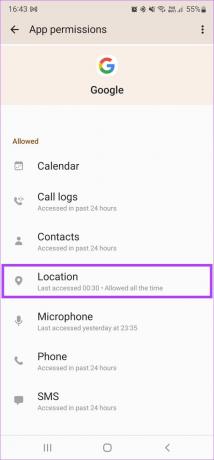
Vaihe 5: Muuta asetukseksi Salli vain sovellusta käytettäessä.
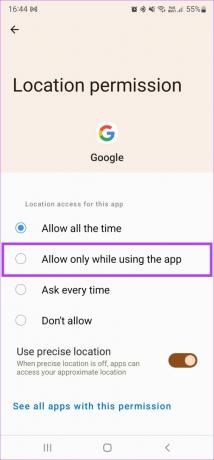
Vaihe 6: Valitse kehotteessa Älä salli silti.
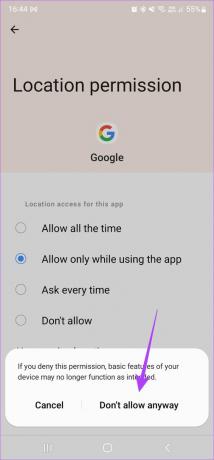
5. Poista käytöstä fyysisen toiminnan ja lähellä olevien laitteiden käyttöoikeudet
Google-sovellus voi havaita fyysisen aktiivisuuden ja suorittaa tiettyjä siihen liittyviä toimintoja. Se voi myös etsiä lähellä olevia laitteita taustalla. Nämä kaksi toimintoa kuluttavat akkua koko päivän ajan. Voit välttää sen poistamalla näiden kahden asetuksen käyttöoikeudet.
Vaihe 1: Kun olet käynnistänyt Asetukset-sovelluksen Androidissa, napauta Sovellukset-osiota.

Vaihe 2: Selaa sovellusluetteloa ja napauta Google.

Vaihe 3: Napauta Käyttöoikeudet.

Vaihe 4: Valitse Fyysinen aktiivisuus.
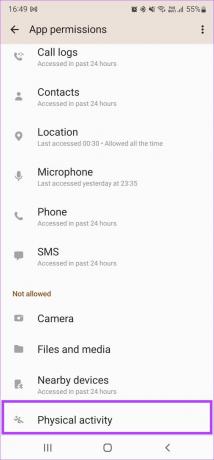
Vaihe 5: Muuta valinnaksi Älä salli.
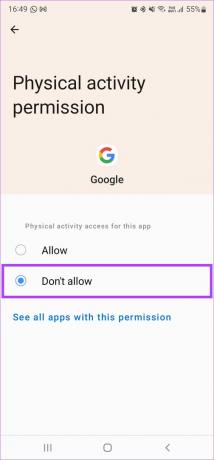
Vaihe 6: Palaa takaisin ja napauta Läheiset laitteet.
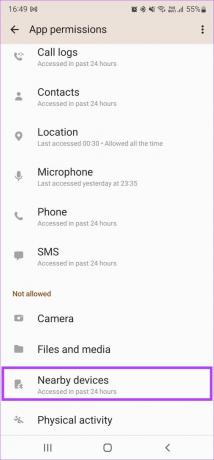
Vaihe 7: Valitse Älä salli myös täällä.
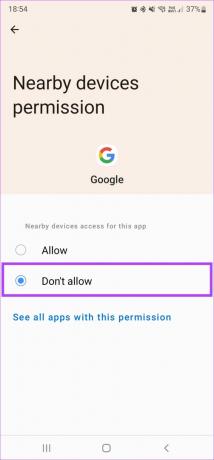
6. Poista Google-sovelluksen päivitys
Koska Google-sovellus on järjestelmäsovellus, et voi poistaa sen asennusta kokonaan. Voit kuitenkin poistaa sovelluspäivityksen ja palauttaa sen alkuperäiseen versioon. Ihannetapauksessa tämän pitäisi olla viimeinen keino, jos mikään yllä olevista ratkaisuista ei toimi.
Huomaa, että kun teet tämän, sinun on määritettävä Google Assistant uudelleen ja sinun on ehkä syötettävä Google-tilisi salasana uudelleen joissakin sovelluksissa.
Vaihe 1: Käynnistä Asetukset-sovellus Androidissa ja napauta Sovellukset-osiota.

Vaihe 2: Selaa sovellusluetteloa ja napauta Google.

Vaihe 3: Napauta Poista päivitykset. Odota, kunnes asennuksen poistoprosessi on valmis.
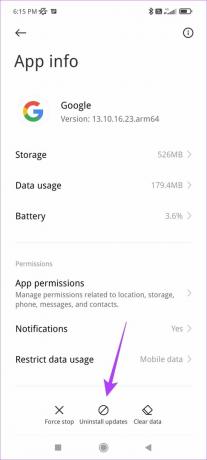
Vaihe 4: Avaa Play Kauppa -sovellus puhelimessasi ja lataa Google-sovellus uudelleen.
Lataa Google-sovellus
Vaihe 5: Avaa kolmen pisteen valikko oikeassa yläkulmassa.
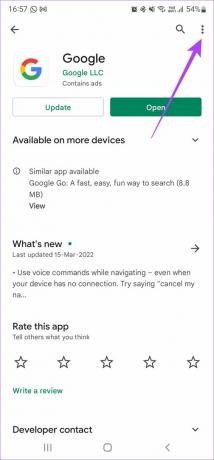
Vaihe 6: Poista valinta Ota käyttöön automaattinen päivitys -valintaruudusta.
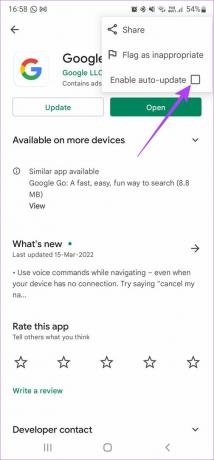
Tämän pitäisi ihannetapauksessa korjata Google-sovelluksen akun tyhjeneminen kokonaan. Varmista, että et päivitä Google-sovellusta Play Kaupasta, sillä muuten ongelma saattaa palata.
Ei enää akun tyhjenemistä
Kun olet noudattanut yllä mainittuja ratkaisuja, käytä puhelintasi samalla tavalla kuin aiemmin, niin Android-puhelimesi ei kohtaa liiallista akun kulumista Google-sovelluksesta. Jatka kuitenkin akun käytön seuraamista muutaman seuraavan päivän ajan nähdäksesi eron ilman, että Google-sovellus kuluttaa akkua taustalla.
Päivitetty viimeksi 24. maaliskuuta 2022
Yllä oleva artikkeli saattaa sisältää kumppanilinkkejä, jotka auttavat tukemaan Guiding Techiä. Se ei kuitenkaan vaikuta toimitukselliseen eheyteemme. Sisältö pysyy puolueettomana ja autenttisena.



